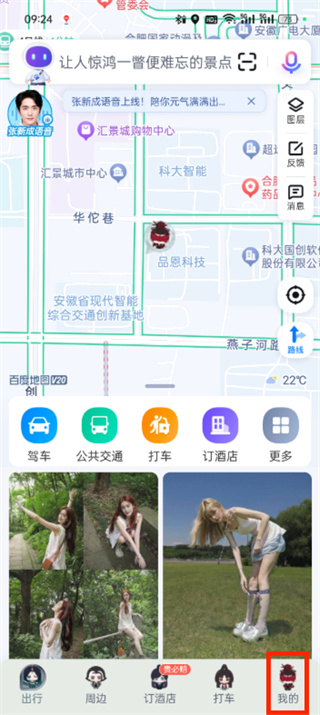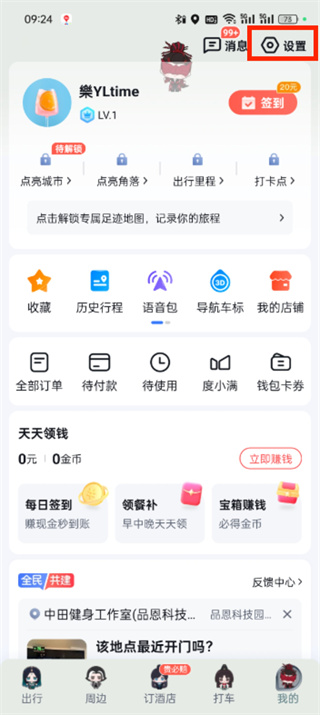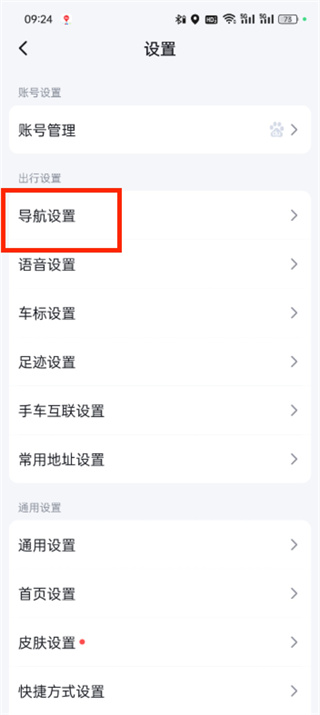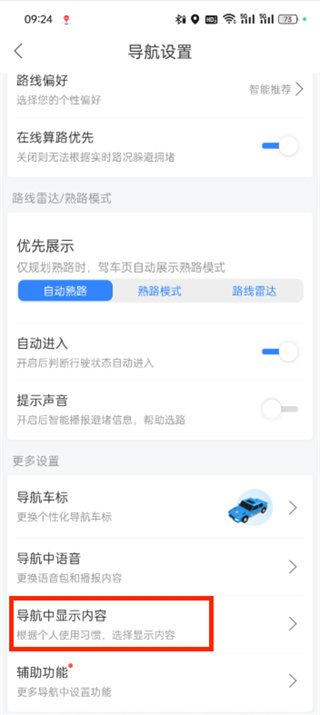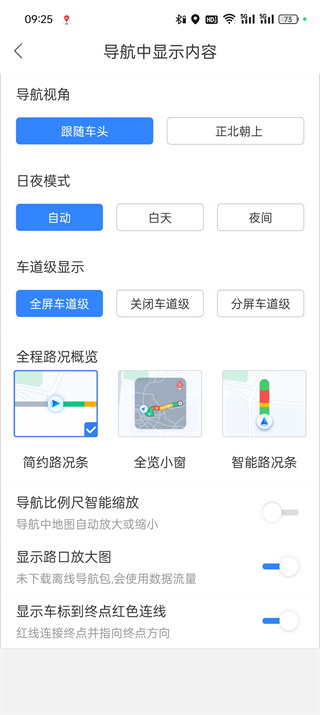百度地图实景导航及车道级导航设置教程小编为你解答百度地图实景导航及车道级导航设置教程的IT知识。百度地图这款软件导航可信赖、语音交互更简单、数据丰富更贴心,在这个时候有用户好奇了实景导航及车道级
百度地图实景导航及车道级导航设置教程
小编为你解答百度地图实景导航及车道级导航设置教程的IT知识。百度地图这款软件导航可信赖、语音交互更简单、数据丰富更贴心,在这个时候有用户好奇了实景导航及车道级导航怎么设置呢?下面就来看一下小编带来的设置教程吧。

百度地图实景导航及车道级导航设置教程
- 1第一步:首先打开百度地图软件,进入到首页中后可以切换到周边、订酒店、打车、我的页面,我们点击右下角的【我的】;
- 2第二步:然后在我的页面中能查看收藏、历史行程、全部订单等信息,在这里点击右上角的【设置】;
- 3第三步:接着来到设置的页面中有导航设置、语音设置、车标设置等功能,需要点击【导航设置】;
百度地图实景导航及车道级导航设置教程的具体方法步骤
百度地图实景导航及车道级导航设置教程
- 4第四步:之后进入到导航设置的页面中需要滑动找到【导航中显示内容】功能点击;
- 5第五步:最后点击过后在导航中显示内容的页面中就可以设置实景导航及车道级导航了;
上述就是百度地图实景导航及车道级导航设置教程 跟 百度地图实景导航及车道级导航怎么设置的具体介绍,希望给网友们带来一些IT知识。
本文内容由互联网用户自发贡献,该文观点仅代表作者本人,本站仅供展示,阅读前请先查看【免责声明】如发现本站有涉嫌抄袭侵权/违法违规的内容,请及时联系我们,一经查实,本站将立刻删除。